昨日ほぼ全自動化に至った VR5 pano用Picasa HTML テンプレート。
エクスポートされる WEB ページのタイトルに関して「名称未設定」になってしまうのを回避するためフォルダ名が自動で反映されるようしていますが、そこに日付や簡単な説明を入れる方法をご紹介します。
VR5 のデフォルトではご覧のように「名称未設定」と表示されます。
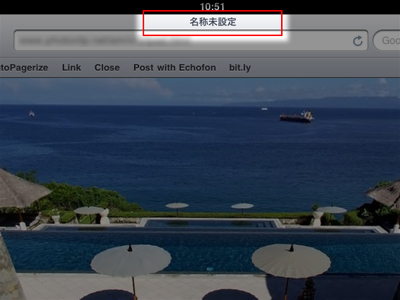
HTML テンプレート内で使えるページタイトル、日付、キャプションのタグ
ページタイトルに使えそうなタグはおそらく以下の 3 つです。
Album variables
- albumName (フォルダ名)
- albumDate (Picasa によってフォルダに自動で付与される日付)
- albumCaption (Picasa 上で記入可能な簡単な説明文)
実際に上記のタグを使うときには以下のように記述します。
Album variables
- <%albumName%>
- <%albumDate%>
- <%albumCaption%>
Picasa 上では以下の部分に表示されています。
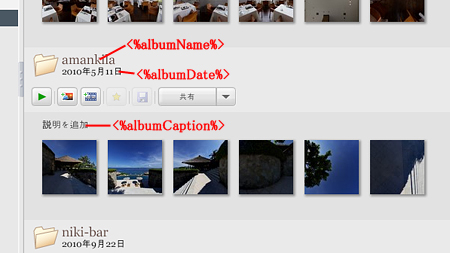
いずれもユーザーが自由に編集できるものなので、フォルダ名にはパノラマの題名、日付は撮影日もしくは公開日、キャプションは写真に関しての簡単な説明文もしくはご自身のサイトのアドレス、Copyright などを記入するとよいのではないでしょうか。
HTML テンプレートの編集
WEB ページのタイトルなので <header> ~ </header> 内にある <title></title> 部分を編集します。
編集するテンプレートは ipadheaderTemplate.html と iphoneheaderTemplate.html です。
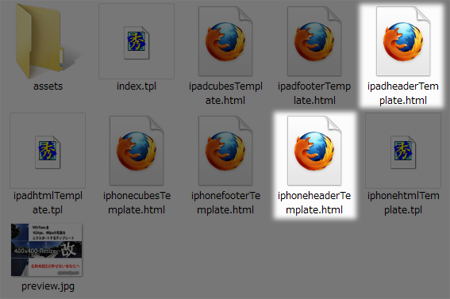
テキストエディタ等で ipadheaderTemplate.html と iphoneheaderTemplate.html を開き、 <title> で始まって </title> で閉じられているところを探します。
そこにはフォルダ名が自動で記入されるようにデフォルトでは
<title><%albumName%> :: Powered by VR5 Pano</title>と記述されています。
たとえばフォルダ名 (=題名) の他にキャプションを入れたい場合は
<title><%albumName%> <%albumCaption%> :: Powered by VR5 Pano</title>さらに日付も入れたい場合は
<title><%albumName%> <%albumCaption%> <%albumDate%> :: Powered by VR5 Pano</title>のようにタグを追加してください。
タグとタグのあいだに@や » や | の記号を入れても大丈夫です。上の例では半角スペースを入れています。
では、Picasa で実際にタイトルや説明文を記入してみます。
フォルダ名と日付が表示されているところをダブルクリックするとフォルダプロパティが開きますので
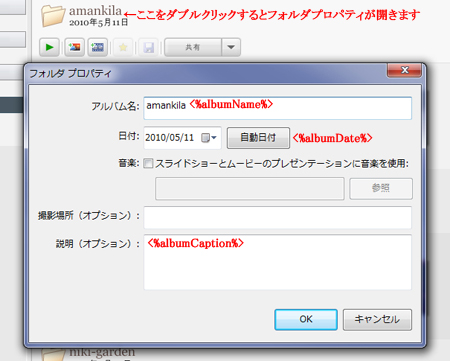
該当する箇所を編集します。
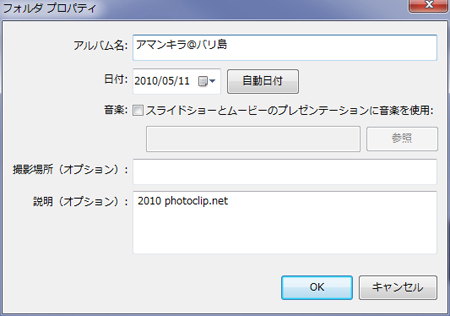
入力が終わり [ OK ] ボタンを押すと、フォルダ名が変更されて説明文が追加されました。
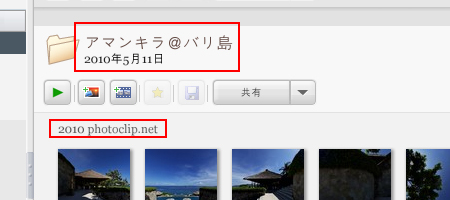
あとは一連のエクスポート作業を行い、サーバーにアップロードすれば終了です。
では、実際にどのように反映されるか見てみましょう。
パノラマ写真が入っているフォルダ名を「amankila」にしてデフォルトの HTML テンプレートの記述
<title><%albumName%> :: Powered by VR5 Pano</title>で、エクスポートすると

となります。
次にフォルダ名を「アマンキラ@バリ島」変更、説明文に「2010 photoclip.net」を追加して
<title><%albumName%> <%albumCaption%> :: Powered by VR5 Pano</title>でエクスポートすると、下図のようにページタイトルが変更され、キャプション部分に入力した文字列がタイトルに追加されました。
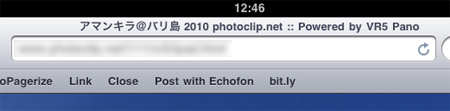
フォルダ名を日本語にしてエクスポートした場合、サーバーにアップロードするときにフォルダ名を英数字にしてくださいね。
あとアップロードする前に ipad.html と iphone.html を [ vr5 ] フォルダに移動するのを忘れずに !!
「たかがタイトルされどタイトル」ですので面倒くさがらずにしっかり編集しておいたほうがいいのではないでしょうか。
以上、VR5 pano用Picasa HTMLテンプレートでエクスポートされる WEB ページのタイトル部分に任意の文字列を追加する方法でした。
それでは、みなさんすてきな週末を !!
ず~っとさぼっていましたが、久しぶりに
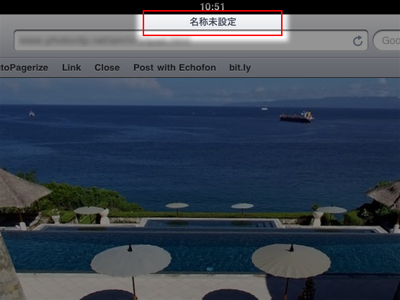

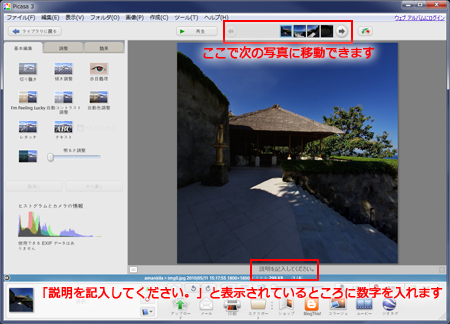
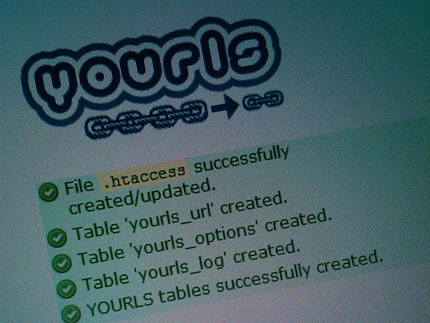
コメント